Hello, very useful notes, it seems. I am currently considering Electron and VueJS for desktop application but I need also separate small CRX (std browser extension) to communicate with it, I am sure I will find something how to do naturally. Different thing is UI - it seems that your ATUIKIT is very nice made - it is recommended by you to build upon it still? I found its 2 years old and unmaintained but its issue? I simply need something most simple and coherent, to use it inside ELECTRON and in CRX too. Thanks for all your work... I am now even auto translating back some your translations from English to Chinese ))) You are perfect source of interesting info. Thanks! :-)
XCEL 是由京东用户体验设计部凹凸实验室推出的一个 Excel 数据清洗工具,其通过可视化的方式让用户轻松地对 Excel 数据进行筛选。
XCEL 基于 Electron 和 Vue 2.x,它不仅跨平台(windows 7+、Mac 和 Linux),而且充分利用 Electron 多进程任务处理等功能,使其性能优异。
落地页:https://xcel.aotu.io/ ✨✨✨
项目地址:https://github.com/o2team/xcel ✨✨✨
项目背景
用户研究的定量研究和轻量级数据处理中,均需对数据进行清洗处理,以剔除异常数据,保证数据结果的信度和效度。目前因调研数据和轻量级数据的多变性,对轻量级数据清洗往往采取人工清洗,缺少统一、标准的清洗流程,但对于调研和轻量级的数据往往是需要保证数据稳定性的,因此,在对数据进行清洗时最好有标准化的清洗方式。
特性一览
思路与实现
基于用研组的需求,利用 Electron 和 Vue 的特性对该工具进行开发。
技术选型
实现思路
纸上得来终觉浅,绝知此事要躬行
相关技术
如果对某项技术比较熟悉,则可略读/跳过。
Electron
Electron 是什么?
Electron 是一个可以用 JavaScript、HTML 和 CSS 构建桌面应用程序的库。这些应用程序能打包到 Mac、Windows 和 Linux 系统上运行,也能上架到 Mac 和 Windows 的 App Store。
为什么它如此重要?
通常来说,每个操作系统的桌面应用都由各自的原生语言进行编写,这意味着需要 3 个团队分别为该应用编写相应版本。而 Electron 则允许你用 Web 语言编写一次即可。
它由什么组成?
Electron 结合了 Chromium、Node.js 和用于调用操作系统本地功能的 API(如打开文件窗口、通知、图标等)。
开发体验如何?
基于 Electron 的开发就像在开发网页,而且能够无缝地 使用 Node。或者说:在构建一个 Node 应用的同时,通过 HTML 和 CSS 构建界面。另外,你只需为一个浏览器(最新的 Chrome)进行设计(即无需考虑兼容性等)。
两个进程(重点)
Electron 有两种进程:『主进程』和『渲染进程』。部分模块只能在两者之一上运行,而有些则无限制。主进程更多地充当幕后角色,而渲染进程则是应用程序的各个窗口。
dialog模块拥有所有原生 dialog 的 API,如打开文件、保存文件和警告等弹窗。主进程
主进程,通常是一个命名为
main.js的文件,该文件是每个 Electron 应用的入口。它控制了应用的生命周期(从打开到关闭)。它既能调用原生元素,也能创建新的(多个)渲染进程。另外,Node API 是内置其中的。渲染进程
渲染进程是应用的一个浏览器窗口。与主进程不同,它能存在多个(注:一个 Electron 应用只能存在一个主进程)并且相互独立(它也能是隐藏的)。主窗口通常被命名为
index.html。它们就像典型的 HTML 文件,但 Electron 赋予了它们完整的 Node API。因此,这也是它与浏览器的区别。把它们想象成这样
Chrome(或其他浏览器)的每个标签页(tab)及其页面,就好比 Electron 中的一个单独渲染进程。即使关闭所有标签页,Chrome 依然存在。这好比 Electron 的主进程,能打开新的窗口或关闭这个应用。
相互通讯
由于主进程和渲染进程各自负责不同的任务,而对于需要协同完成的任务,它们需要相互通讯。IPC就为此而生,它提供了进程间的通讯。但它只能在主进程与渲染进程之间传递信息(即渲染进程之间不能进行直接通讯)。
汇成一句话
Electron 应用就像 Node 应用,它也依赖一个
package.json文件。该文件定义了哪个文件作为主进程,并因此让 Electron 知道从何启动应用。然后主进程能创建渲染进程,并能使用 IPC 让两者间进行消息传递。至此,Electron 的基础部分介绍完毕。该部分是基于笔者之前翻译的一篇文章《Essential Electron》,译文可点击 这里。
Vue 全家桶
该工具使用了 Vue、Vuex、Vuex-router。在工具基本定型阶段,由 1.x 升级到了 2.x。
为什么选择 Vue
对于笔者来说:
Vue 1.x -> Vue 2.0 的版本迁移用 vue-migration-helper 即可分析出大部分需要更改的地方。
网上已有很多关于 Vue 的教程,故在此不再赘述。至此,Vue 部分介绍完毕。
js-xlsx
该库支持各种电子表格格式的解析与生成。它由 JavaScript 实现,适用于前端和 Node。详情>>
目前支持读入的格式有(不断更新):
支持写出的格式有:
目前该库提供的
sheet_to_json方法能将读入的 Excel 数据转为 JSON 格式。而对于导出操作,我们需要为 js-xlsx 提供指定的 JSON 格式。更多关于 Excel 在 JavaScript 中处理的知识可查看凹凸实验室的《Node读写Excel文件探究实践》。但该文章存在两处问题(均在 js-xlsx 实战的导出表格部分):
String.fromCharCode(65+j)生成。当列大于 26 时会出现问题。这个问题会在后面章节中给出解决方案;原来的:
改为:
实践是检验真理的唯一标准
在理解上述知识后,下面就谈谈在该项目实践中总结出来的技巧、难点和重点。
CSS、JavaScript 和 Electron 相关的知识和技巧
高亮 table 的列
Excel 单元格采用
table标签展示。在 Excel 中,被选中的单元格会高亮相应的『行』和『列』,以提醒用户。在该应用中也有做相应的处理,横向高亮采用tr:hover实现,而纵向呢?这里所采用的一个技巧是:假设 HTML 结构如下:
CSS 代码如下:
斜分割线
如图:
分割线可以通过
::after/::before伪类元素实现一条直线,然后通过transform:rotate();旋转特定角度实现。但这种实现的一个问题是:由于宽度是不定的,因此需要通过 JavaScript 运算才能得到准确的对角分割线。因此,这里可以通过 CSS 线性渐变
linear-gradient(to top right, transparent, transparent calc(50% - .5px), #d3d6db calc(50% - .5px), #d3d6db calc(50% + .5px), transparent calc(50% + .5px))实现。无论宽高如何变,依然妥妥地自适应。Excel 的列转换
26 列时就会产生问题(如:第27列,String.fromCharCode(65+26)得到的是[,而不是AA)。因此,这需要通过『十进制和 26 进制转换』算法来实现。为 DOM 的 File 对象增加了 path 属性
Electron 为 File 对象额外增了 path 属性,该属性可得到文件在文件系统上的真实路径。因此,你可以利用 Node 为所欲为😈。应用场景有:拖拽文件后,通过 Node 提供的 File API 读取文件等。
支持常见的编辑功能,如粘贴和复制
Electron 应用在 MacOS 中默认不支持『复制』『粘贴』等常见编辑功能,因此需要为 MacOS 显式地设置复制粘贴等编辑功能的菜单栏,并为此设置相应的快捷键。
更贴近原生应用
Electron 的一个缺点是:即使你的应用是一个简单的时钟,但它也不得不包含完整的基础设施(如 Chromium、Node 等)。因此,一般情况下,打包后的程序至少会达到几十兆(根据系统类型进行浮动)。当你的应用越复杂,就越可以忽略文件体积问题。
众所周知,页面的渲染难免会导致『白屏』,而且这里采用了 Vue 这类框架,情况就更加糟糕了。另外,Electron 应用也避免不了『先打开浏览器,再渲染页面』的步骤。下面提供几种方法来减轻这种情况,以让程序更贴近原生应用。
对于第一点,若应用的背景不是纯白(
#fff)的,那么可指定窗口的背景颜色与其一致,以避免渲染后的突变。对于第二点,由于 Electron 本质是一个浏览器,需要加载非网页部分的资源。因此,我们可以先隐藏窗口。
等到渲染进程开始渲染页面的那一刻,在
ready-to-show的回调函数中显示窗口。对于第三点,笔者并没有实现,原因如下:
其实现方式,可参考《4 must-know tips for building cross platform Electron apps》。
如何在渲染进程调用原生弹框?
在渲染进程中调用原本专属于主进程中的 API (如弹框)的方式有两种:
ipcMain进行监听,然后在渲染进程通过ipcRenderer进行触发;对于第二种方式,在渲染进程中,运行以下代码即可:
自动更新
如果 Electron 应用没有提供自动更新功能,那么就意味着用户想体验新开发的功能或用上修复 Bug 后的新版本,只能靠用户自己主动地去官网下载,这无疑是糟糕的体验。Electron 提供的 autoUpdater 模块可实现自动更新功能,该模块提供了第三方框架 Squirrel 的接口,但 Electron 目前只内置了 Squirrel.Mac,且它与 Squirrel.Windows(需要额外引入)的处理方式也不一致(在客户端与服务器端两方面)。因此如果对该模块不熟悉,处理起来会相对比较繁琐。具体可以参考笔者的另一篇译文《Electron 自动更新的完整教程(Windows 和 OSX)》。
另外,XCel 目前并没有采用 autoUpdater 模块实现自动更新功能,而是利用 Electron 的 DownloadItem 模块实现,而服务器端则采用了 Nuts。
为 Electron 应用生成 Windows 安装包
通过 electron-builder 可直接生成常见的 MacOS 安装包,但它生成的 Windows 的安装包却略显简洁(默认选项时)。
Mac 常见的安装模式,将“左侧的应用图标”拖拽到“右侧的 Applications”即可
通过 electron-builder 生成的 Windows 安装包与我们在 Windows 上常见的软件安装界面不太一样,它没有安装向导和点击“下一步”的按钮,只有一个安装时的 gif 动画(默认的 gif 动画如下图,当然你也可以指定特定的 gif 动画),因此也就关闭了用户选择安装路径等权利。
Windows 安装时 默认显示的 gif 动画
如果你想为打包后的 Electron 应用(即通过 electron-packager/electron-builder 生成的,可直接运行的程序目录)生成拥有点击“下一步”按钮和可让用户指定安装路径的常见安装包,可以尝试 NSIS 程序,具体可看这篇教程 《[教學]只要10分鐘學會使用 NSIS 包裝您的桌面軟體–安裝程式打包。完全免費。》。
注:electron-builder 也提供了生成安装包的配置项,具体查看>>。
至此,CSS、JavaScript 和 Electron 相关的知识和技巧部分阐述完毕。
性能优化
下面谈谈『性能优化』,这部分涉及到运行效率和内存占用量。
注:以下内容均基于 Excel 样例文件(数据量为:1913 行 x 180 列)得出的结论。
执行效率和渲染的优化
Vue 性能真的好?
Vue 一直标榜着自己性能优异,但当数据量上升到一定量级时(如 1913 x 180 ≈ 34 万个数据单元),会出现严重的性能问题(未做相应优化的前提下)。
如直接通过列表渲染
v-for渲染数据时,会导致程序卡死。答:通过查阅相关资料可得,
v-for在初次渲染时,需要对每个子项进行初始化(如数据绑定等操作,以便拥有更快的更新速度),这对于数据量较大时,无疑会造成严重的性能问题。当时,我想到了两种解决思路:
最终,我选择了第二条,理由是:
将原本繁重的 DOM 操作(Vue)转换为 JavaScript 的拼接字符串后,性能得到了很大提升(不会导致程序卡死而渲染不出视图)。这种优化方式难道不就是 Vue、React 等框架解决的问题之一吗?只不过框架考虑的场景更广,有些地方需要我们自己根据实际情况进行优化而已。
当然,由于 JavaScript 天生单线程,即使执行数速度再快,也难免会导致页面有短暂的时间拒绝用户的输入。此时可通过 Web Worker 或其它方式解决,这也将是我们后续讲到的问题。
也有网友提供了优化大量列表的方法:https://clusterize.js.org/。但在此案例中笔者并没有采用此方式。
强大的 GPU 加速
将拼接的字符串插入 DOM 后,出现了另外一个问题:滚动会很卡。猜想这是渲染问题,毕竟 34 万个单元格同时存在于界面中。
添加
transform: translate3d(0, 0, 0) / translateZ(0)属性启动 GPU 渲染,即可解决这个渲染性能问题。再次感叹该属性的强大。🐂后来,考虑到用户并不需要查看全部数据,只需展示部分数据让用户进行参考即可。我们对此只渲染前 30/50 行数据。这样即可提升用户体验,也能进一步优化性能。
记得关闭 Vuex 的严格模式
另外,由于自己学艺不精和粗心大意,忘记在生产环境关闭 Vuex 的『严格模式』。
Vuex 的严格模式要在生产环境中关闭,否则会对 state 树进行一个深观察 (deep watch),产生不必要的性能损耗。也许在数据量少时,不会注意到这个问题。
还原当时的场景:导入 Excel 数据后,再进行交互(涉及 Vuex 的读写操作),需要等几秒才会响应,而直接通过纯 DOM 监听的事件则无此问题。由此,判断出是 Vuex 问题。
多进程!!!
前面说道,JavaScript 天生单线程,即使再快,对于数据量较大时,也会出现拒绝响应的问题。因此需要 Web Worker 或类似的方案去解决。
在这里我不选择 Web worker 的原因有如下几点:
Electron 作者在 2014.11.7 在《state of web worker support?》 issue 中回复了以下这一段:
因此,我们最终采用了创建一个新的渲染进程
background process进行处理数据。由 Electron 章节可知,每个 Electron 渲染进程是独立的,因此它们不会互相影响。但这也带来了一个问题:它们不能相互通讯?错!下面有 3 种方式进行通讯:
background process是 B,那么 A 先将 Excel 数据传递到主进程,然后主进程再转发到 B。B 处理完后再原路返回,具体如下图。当然,也可以将数据存储在主进程中,然后在多个渲染进程中使用 remote 模块来访问它。该工具采用了第三种方式的第一种情况:
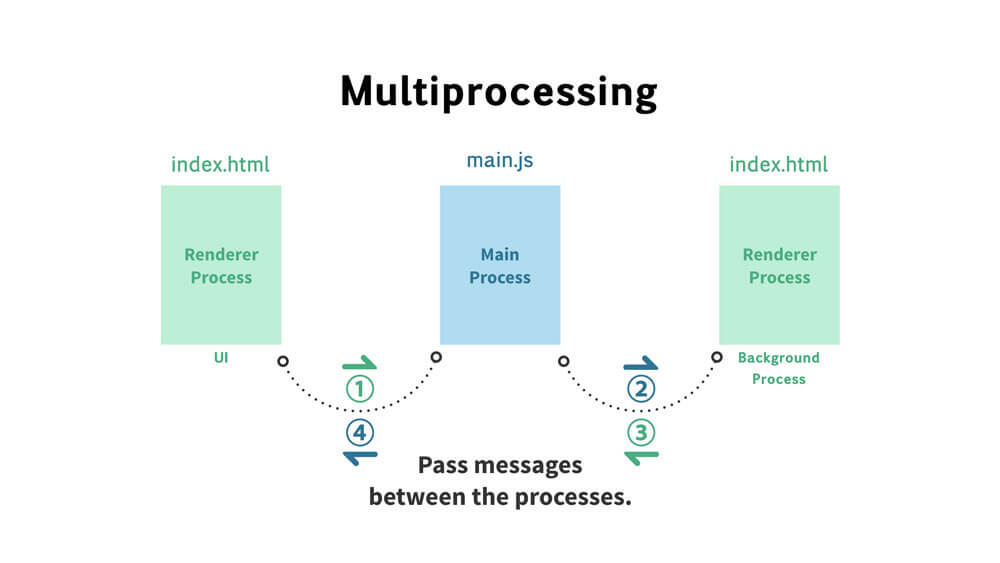
1、主页面渲染进程 A 的代码如下:
2、作为中转站的主进程的代码如下:
3、处理繁重数据的
background process渲染进程 B 的代码如下:至此,我们将『读取文件』、『过滤数据』和『导出文件』三大耗时的数据操作均转移到了
background process中处理。这里,我们只创建了一个
background process,如果想要做得更极致,我们可以新建『CPU 线程数- 1 』 个的background process同时对数据进行处理,然后在主进程对处理后数据进行拼接,最后再将拼接后的数据返回到主页面的渲染进程。这样就可以充分榨干 CPU 了。当然,在此笔者不会进行这个优化。内存占有量过大
解决了执行效率和渲染问题后,发现也存在内存占用量过大的问题。当时猜测是以下几个原因:
background process处理。在通讯传递数据的过程中,由于不是共享内存(因为 IPC 是基于 Socket 的),导致出现多份数据副本(在写这篇文章时才有了这相对确切的答案)。null,然后等待 GC 回收。定义:为了易于理解,以下『Excel 数据』均指 Excel 的全部有效单元格转为 JSON 格式后的数据。
最容易处理的无疑是第三点,手动将不再需要的变量及时设置为
null,但效果并不明显。后来,通过操作系统的『活动监视器』(Windows 上是任务管理器)对该工具的每阶段(打开时、导入文件时、筛选时和导出时)进行粗略的内存分析,得到以下报告:
---------------- S:报告分割线 ----------------
经观察,主要耗内存的是页面渲染进程。下面通过截图说明:
PID 15243是主进程PID 15246是页面渲染进程PID 15248是 background 渲染进程a、首次启动程序时(第 4 行是主进程;第 1 行是页面渲染进程;第 3 行是 background 渲染进程 )
b、导入文件(第 5 行是主进程;第 2 行是页面渲染进程;第 4 行是 background 渲染进程 )
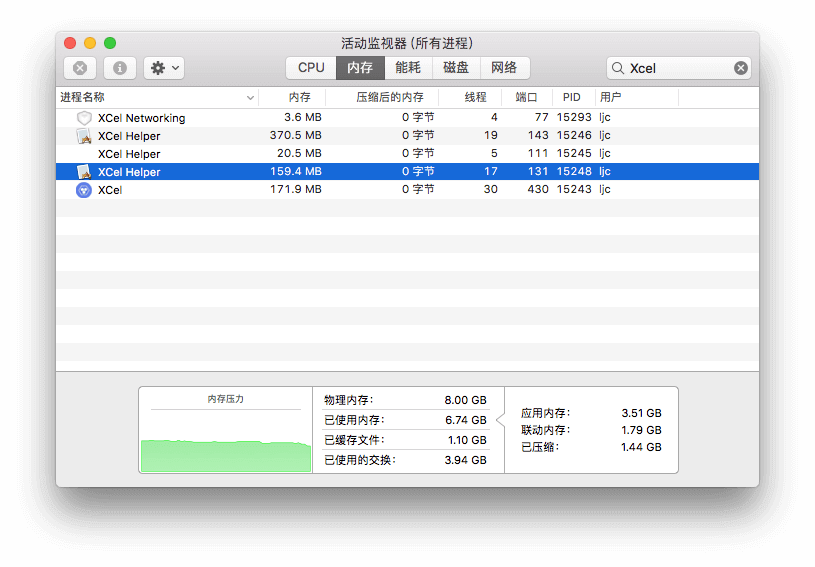
c、筛选数据(第 4 行是主进程;第 1 行是页面渲染进程;第 3 行是 background 渲染进程 )
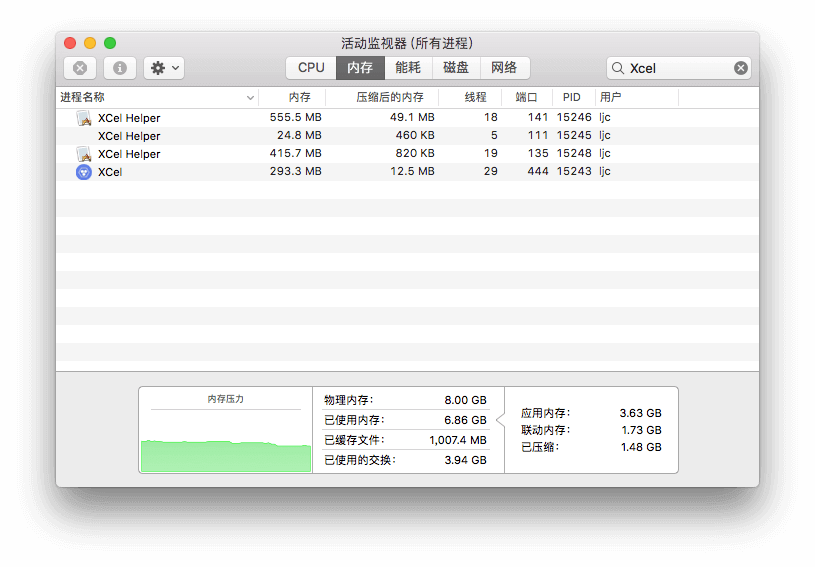
由于 JavaScript 目前不具有主动回收资源的功能,所以只能主动将对象设置为
null,然后等待 GC 回收。因此,经过一段时间等待后,内存占用如下: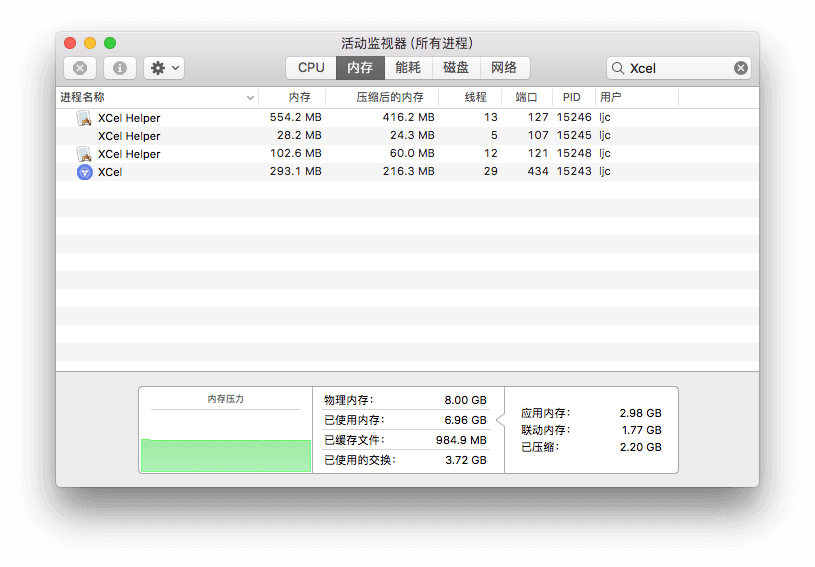
d、一段时间后(第 4 行是主进程;第 1 行是页面渲染进程;第 3 行是 background 渲染进程 )
由上述可得,页面渲染进程由于页面元素和 Vue 等 UI 相关资源是固定的,占用内存较大且不能回收。主进程占用资源也不能得到很好释放,暂时不知道原因,而 background 渲染进程则较好地释放资源。
---------------- E:报告分割线 ----------------
根据报告,初步得出的结论是 Vue 和通讯时占用资源较大。
根据该工具的实际应用场景:Excel 数据只在『导入』和『过滤后』两个阶段需要展示,而且展示的是通过 JavaScript 拼接的 HTML 字符串所构成的 DOM 而已。因此将表格数据放置在 Vuex 中,有点滥用资源的嫌疑。
另外,在
background process中也有存有一份 Excel 数据副本。因此,索性只在background process存储一份 Excel 数据,然后每当数据变化时,通过 IPC 让background process返回拼接好的 HTML 字符串即可。这样一来,内存占有量立刻下降许多。另外,这也是一个一举多得的优化:background process,页面渲染进程进一步减少耗时的操作;其实,这也有点像 Vuex 的『全局单例模式管理』,一份数据就好。
当然,对于 Excel 的基本信息,如行列数、SheetName、标题组等均依然保存在 Vuex。
优化后的内存占有量如下图。与上述报告的第三张图相比(同一阶段),内存占有量下降了 44.419%: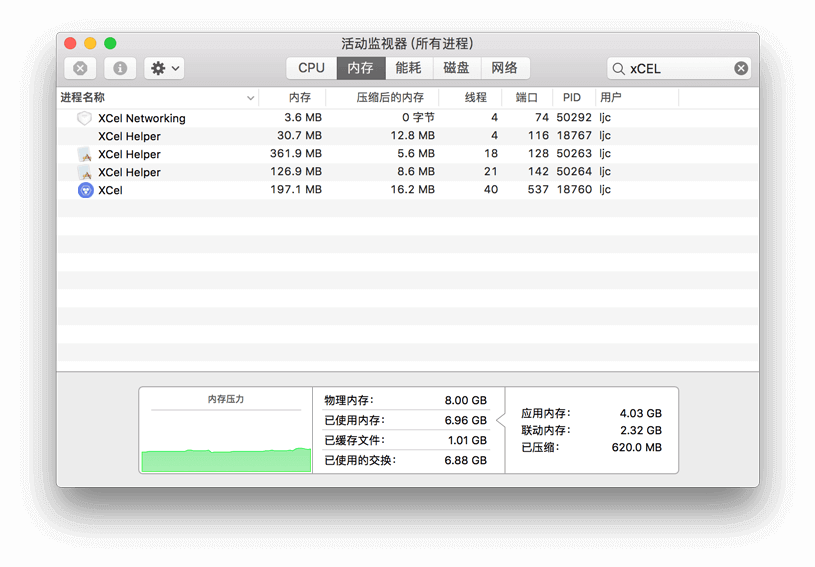
另外,对于不需要响应的数据,可通过
Object.freeze()冻结起来。这也是一种优化手段。但该工具目前并没有应用到。至此,优化部分也阐述完毕了!
该工具目前是开源的,欢迎大家使用或推荐给用研组等有需要的人。
你们的反馈(可提交 issues / pull request)能让这个工具在使用和功能上不断完善。
最后,感谢 LV 在产品规划、界面设计和优化上的强力支持。全文完!